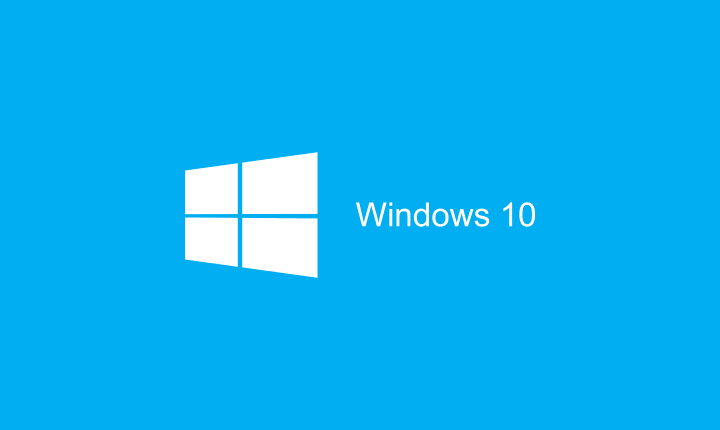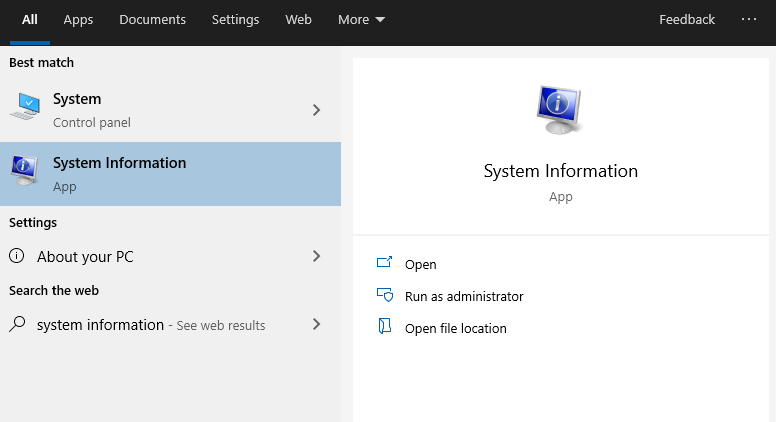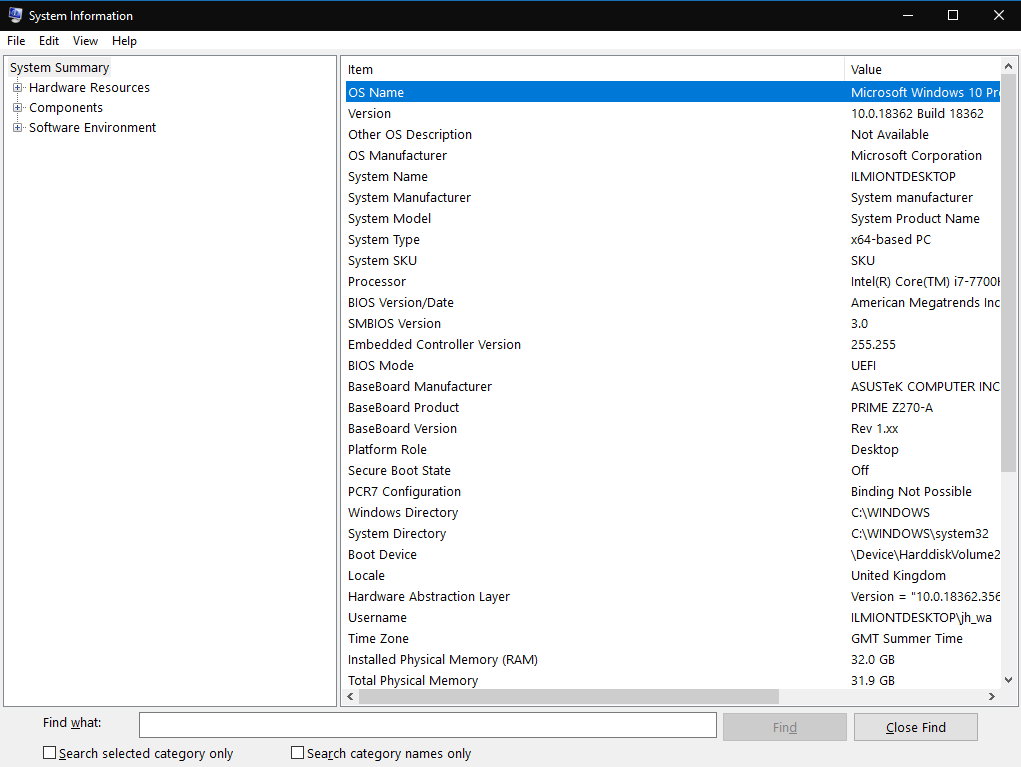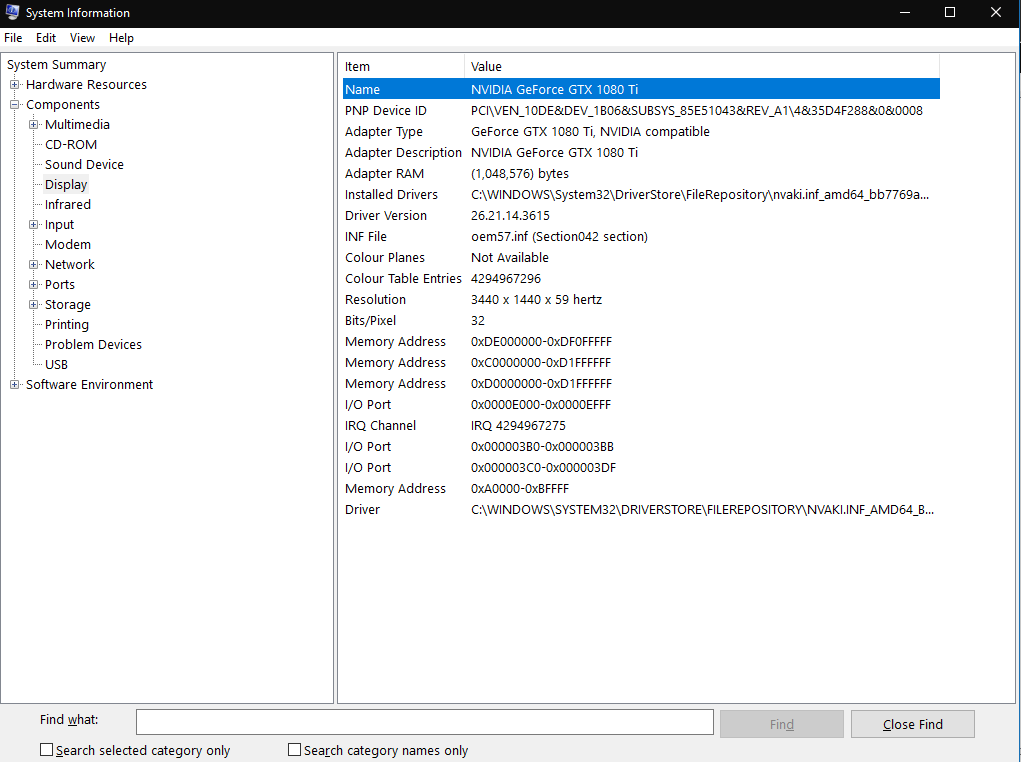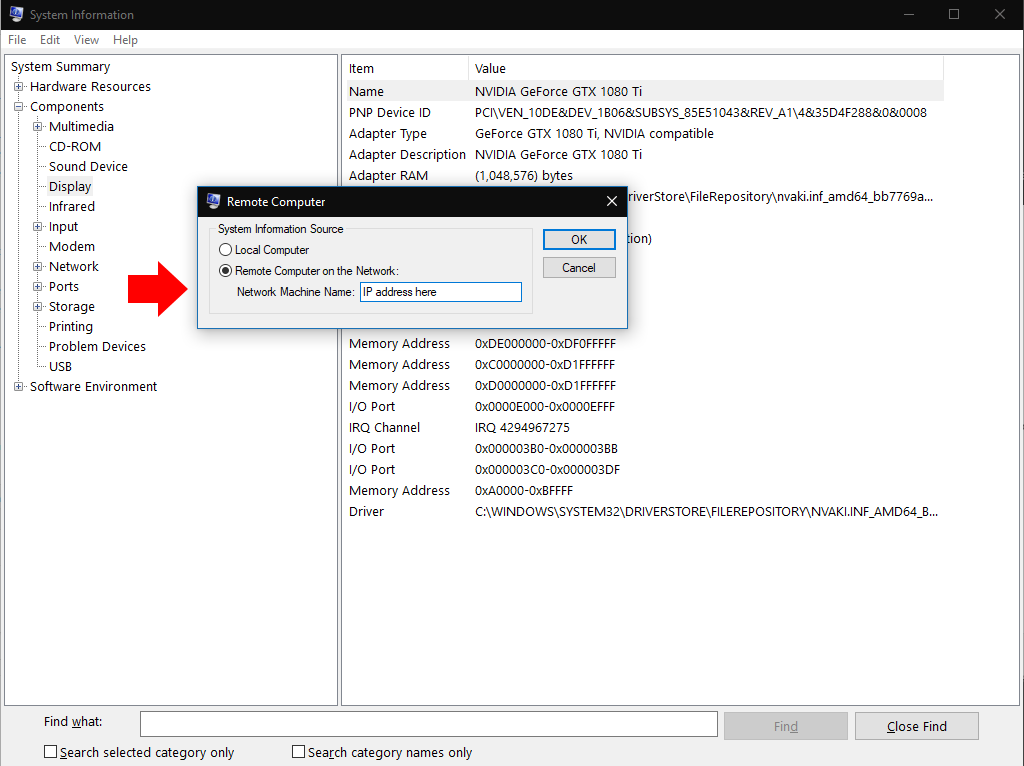Come visualizzare informazioni dettagliate sul sistema in Windows 10
Per visualizzare le informazioni di sistema complete in Windows 10:
- Cerca e avvia l’utility “System Information” dal menu Start.
- È possibile trovare informazioni specifiche utilizzando la visualizzazione ad albero nel riquadro sinistro del programma.
Si applica a tutte le versioni di Windows 10
Windows 10 fornisce diversi meccanismi per conoscere l’hardware e il software all’interno del tuo sistema. Per ottenere le informazioni più dettagliate, è necessario utilizzare l’app “Informazioni di sistema” dal nome appropriato. Cerca il suo nome nel menu Start per trovare e aprire il programma.
Le informazioni di sistema forniscono una vasta gamma di dettagli sui dispositivi, i componenti e l’ambiente software. Spesso è il miglior punto di partenza se hai bisogno di ottenere informazioni avanzate su un particolare aspetto del tuo sistema.
Dopo aver avviato le informazioni di sistema, vedrai la pagina predefinita “Riepilogo di sistema”. Visualizza i dettagli fondamentali sul tuo PC, incluse statistiche come la versione di Windows, il produttore del sistema e la versione del BIOS. Vengono visualizzate anche le risorse hardware di base, come la RAM installata e la memoria virtuale disponibile.
Per approfondire, dovrai espandere una delle sezioni nella visualizzazione ad albero. Questo è attaccato a sinistra della finestra. È diviso in tre gruppi principali: risorse hardware, componenti e ambiente software.
Il primo di questi fornisce alcuni dettagli di livello piuttosto basso su come vengono utilizzate le risorse hardware, come indirizzi di memoria e dettagli di I / O. È probabile che non utilizzerai queste informazioni regolarmente.
La seconda sezione, Componenti, ha applicazioni più generali. I dispositivi sul tuo PC sono suddivisi in categorie logiche. È possibile esplorare questo gruppo, ad esempio “Display” e “USB”, per acquisire informazioni dettagliate sui componenti fisici del dispositivo.
La sezione finale, Ambiente software, riguarda le impostazioni di Windows e la configurazione dell’utente. Qui è possibile monitorare i dettagli di driver, variabili di ambiente, servizi in esecuzione e programmi di avvio registrati, tra gli altri elementi. Vale la pena notare che non puoi modificare nulla direttamente: le informazioni di sistema mostrano esclusivamente i dettagli che puoi rivedere in altri strumenti.
Le informazioni di sistema hanno una barra “Trova” accessibile con Ctrl + F. Questo aiuta se hai già un’idea di cosa stai cercando. Ad esempio, la ricerca di “adattatore” ti aiuterà a trovare rapidamente i dettagli della scheda video se stai risolvendo un errore grafico.
Infine, i report possono essere esportati e importati utilizzando le opzioni nel menu “File”. Un’altra opzione, in Visualizza, ti consente di connetterti a un computer remoto per visualizzare le informazioni di sistema. Questo utilizza la funzionalità Desktop remoto di Windows ma significa che non è necessario avviare una sessione di desktop remoto completa. Invece, puoi caricare i dati nella tua istanza di informazioni di sistema locale.
Informazioni di sistema ti offre una visione completa di tutto ciò che accade sul tuo PC Windows. Dovrai quindi passare ad altri strumenti per mettere in atto le tue scoperte. In genere, utilizzerai altre funzionalità dalla cartella del menu Start “Strumenti di amministrazione di Windows” per continuare la ricerca.